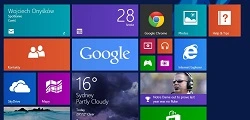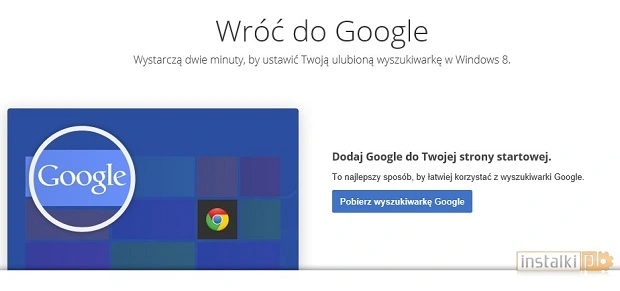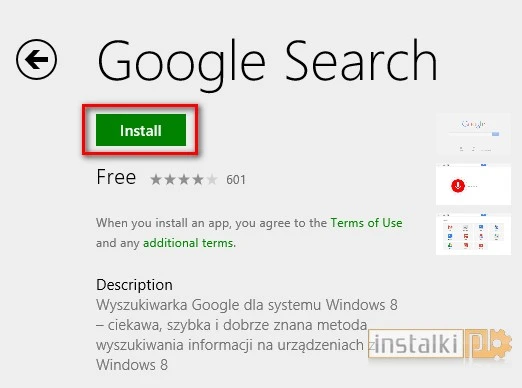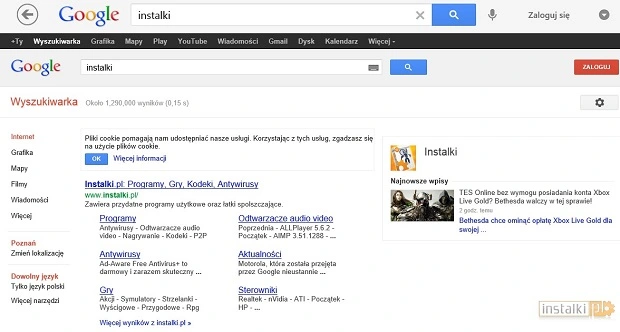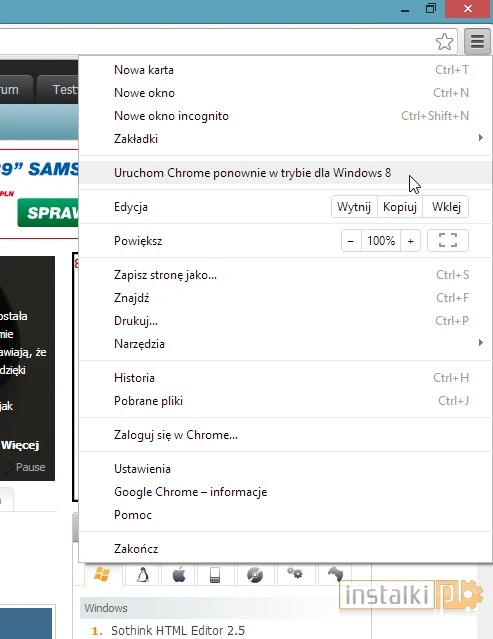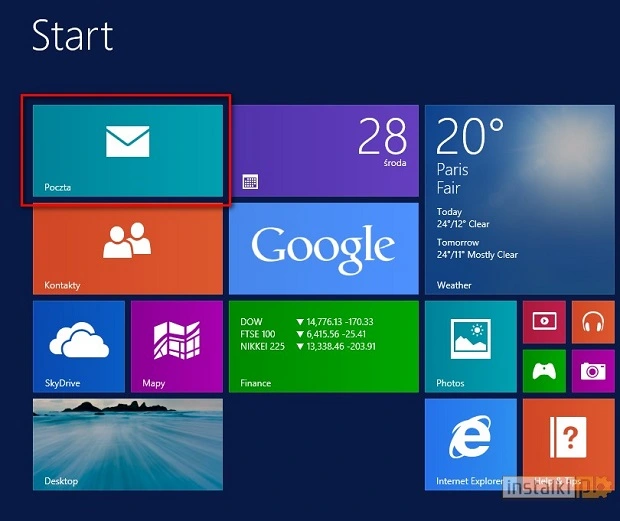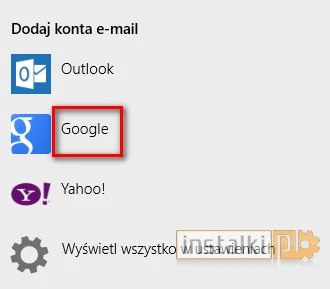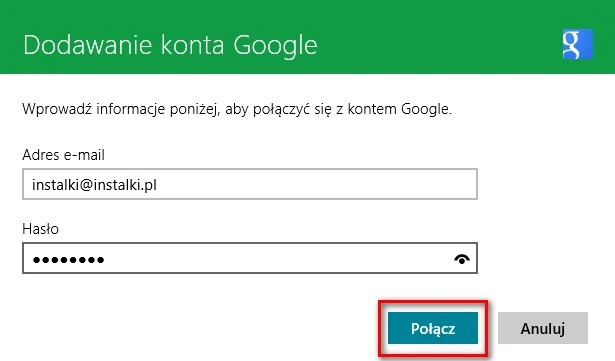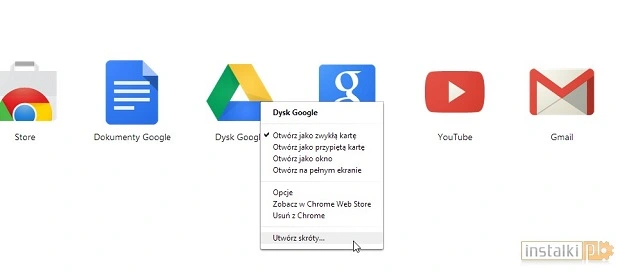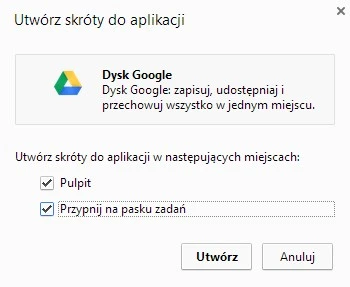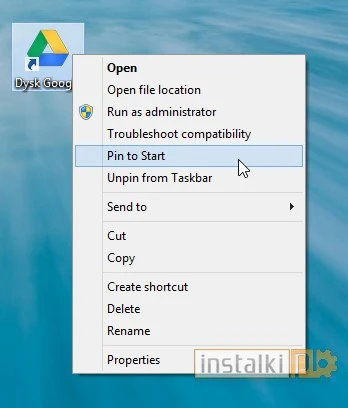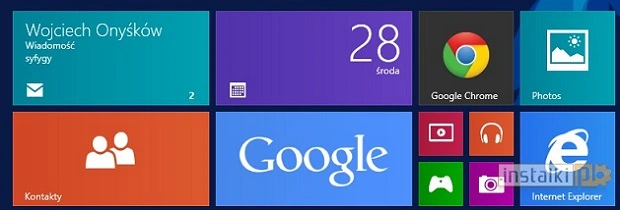Google Search
Domyślną wyszukiwarką w Windows 8 jest Bing. Nic nie stoi jednak na przeszkodzie, aby podpiąć sobie aplikację Google Search do ekranu startowego. Jest to zarazem jedyna oficjalna aplikacja od Google na Ósemkę. Aby ją pobrać i zainstalować, należy przejść pod ten adres.
Po zainstalowaniu przypinamy do ekranu startowego, by mieć szybki dostęp do wyszukiwarki Google.
Google Chrome
Google Chrome również oferuje wersję dedykowaną Windows 8. Wystarczy pobrać wersję desktopową, uczynić ją główną przeglądarką w systemie, a następnie w opcjach wybrać „Uruchom ponownie w trybie dla Windows 8”.
Wszystkie zakładki i prywatne ustawienia zostaną zsynchronizowane.
Gmail
Aplikacja poczty na Windows 8 jest zaprojektowana w taki sposób, aby obsługiwała wszystkie najważniejsze usługi pocztowe. Z Gmailem nie ma żadnego problemu, gdyż widnieje on jako jedna z opcji konfiguracyjnych.
Wchodzimy do aplikacji pocztowej.
Klikamy „Dodaj konto Google”. Jeżeli nie wyświetla nam się poniższe menu (dzieje się tak, gdy korzystamy już z innej poczty), wystarczy nacisnąć kombinację klawiszy Windows + I.
Wpisujemy dane logowania i klikamy „Połącz”.
Konto zostanie podpięte, a notyfikacje o nowych wiadomościach będą się wyświetlały na kafelku.
Inne usługi
Inne usługi, takie jak mapy czy też dysk Google można po prostu przypiąć do ekranu startowego. Nim to jednak zrobimy, należy uzyskać do nich skrót. W tym celu otwieramy Google Chrome, przechodzimy do widoku aplikacji, klikamy prawym przyciskiem myszki na wybranej pozycji i naciskamy „Utwórz skrót”.
Przechodzimy do utworzonego skrótu, klikamy prawym przyciskiem myszki i przypinamy do ekranu startowego.
W taki sposób na naszym ekranie startowym mogą królować wszystkie najważniejsze usługi Google.